来源:小编 更新:2025-04-01 14:37:12
用手机看
你有没有发现,自从升级了W11系统,电脑的活力好像一下子就提上来了?而且,听说还能直接安装安卓应用,这可真是让人兴奋不已!今天,就让我带你一起探索如何在W11系统上安装安卓应用,让你的电脑瞬间变身成为全能小能手!

想要在W11上安装安卓应用,首先你得确保你的电脑支持虚拟化。怎么检查呢?很简单,按下快捷键“Win+R”,输入“control”,然后点击“程序”,再点击“启用或关闭Windows功能”。在这里,找到并勾选“Hyper-V”和“虚拟机平台”两个选项。安装完成后,别忘了重启系统哦!
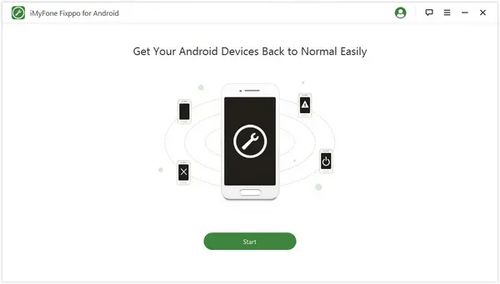
虽然W11自带了运行安卓应用的功能,但想要下载应用,还得借助Amazon Appstore。不过,你可能发现,直接在微软商店搜索“Amazon Appstore”并没有结果。别急,这里有个小技巧:将系统区域切换到美国,然后再去微软商店搜索,就能找到它啦!

找到Amazon Appstore后,点击“获取”,然后等待下载完成。下载完成后,打开它,按照提示完成设置。这时候,你就可以在电脑上看到熟悉的安卓界面了!
现在,你已经可以在W11上安装安卓应用了。打开Amazon Appstore,搜索你想要的应用,点击“获取”,然后等待下载完成。下载完成后,点击“打开”,你的安卓应用就安装成功了!
如果你想要安装那些在Amazon Appstore上找不到的应用,可以使用ADB工具包来安装APK文件。首先,你需要下载ADB工具包,然后将其解压到电脑上。接着,打开Windows PowerShell,输入“adb connect 127.0.0.1:58526”,然后输入“adb install ./coolapk.apk”。这样,你就可以安装任何安卓应用了!
怎么样,是不是觉得安装安卓应用在W11上变得so easy?快来试试吧,让你的电脑焕发新的活力!记得分享给你的朋友,一起享受安卓应用带来的便捷吧!